
Come ogni altra edizione del sistema operativo Microsoft, anche Windows 8 Consumer Preview presenta delle nuove scorciatoie da tastiera che vale la pena conoscere per velocizzare il proprio lavoro quotidiano e conoscere qualche funzionalità che magari era sfuggita alle prime battute con l’OS.
Di seguito, ve ne proponiamo alcune riguardanti sia l’ambiente desktop che quello Metro della Start Screen. Memorizzatele ben bene e fateci sapere se ne conoscete altre che avete scoperto durante questi primi giorni di utilizzo della CP.
- Windows – accede alla Start Screen.
- Windows + Spazio – cambia lingua di input e layout della tastiera.
- Windows + O – blocca la rotazione dello schermo.
- Windows + Print Screen – crea uno screenshot dello schermo e lo salva automaticamente in “Pictures”.
- Windows + , – visualizza momentaneamente il desktop (peek).
- Windows + V – sfoglia le notifiche.
- Windows + Shift + V – sfoglia le notifiche in ordine inverso.
- Windows + Invio – avvia Narrator.
- Windows + Pag Su – sposta la Start Screen o un’applicazione Metro sul monitor di sinistra.
- Windows + Pag Giù – sposta la Start Screen o un’applicazione Metro sul monitor di destra.
- Windows + Shift + . – sposta il desktop verso sinistra (snap).
- Windows + . – sposta il desktop verso destra (snap).
- Windows + C – apre la Charms Bar.
- Windows + I – apre la sezione “Settings” della Charms Bar.
- Windows + K – apre la sezione “Devices” della Charms Bar.
- Windows + H – apre la sezione “Share” della Charms Bar.
- Windows + Q – apre il menu di ricerca.
- Windows + W – apre il menu di ricerca nel Pannello di controllo.
- Windows + F – apre il menu di ricerca per i file.
- Windows + Tab – sfoglia le applicazioni aperte.
- Windows + Shift + Tab – sfoglia le applicazioni aperte in ordine inverso.
- Windows + Ctrl + Tab – sfoglia le applicazioni Metro aperte tramite l’apposita sidebar laterale.
- Windows + Z – apre la App Bar nella Start Screen.
- Windows + J – passa da un ambiente all’altro quando si usano desktop e Start Screen affiancati oppure sfoglia le applicazioni nella Start Screen passando da quella in primo piano a quella chiusa in secondo piano.
- Windows + X – mostra il nuovo menu di avvio rapido (una specie di God Mode in cui ci sono i collegamenti ad Explorer, sezioni del Pannello di controllo, Prompt dei comandi, ecc.).
Per ora questo è tutto. Voi avete scoperto altre interessanti scorciatoie da tastiera per Windows 8 Consumer Preview? Se sì, non esitate a segnalarcele immediatamente attraverso i commenti!
[Via | Nirmal]




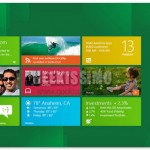


I commenti sono chiusi.